Så här lägger du till och hanterar bokmärken på Safari för iPhone

iCloud synkroniserar alla bokmärken du skapar i Safari på din Mac till din iPad eller iPhone och vice versa. Men bokmärken är inte lika enkla och tydliga på iPhone som de är på Mac. Så här skapar och hanterar du dem på iOS.
Lägga till bokmärken på din iPhone är enkelt, men det är inte direkt uppenbart. Det första du sannolikt gör är att fumla runt i dina existerande bokmärken innan du inser att det inte fungerar. Vad du behöver göra om du vill lägga till ett bokmärke är att klicka på ikonen Dela som visas nedan i rött.
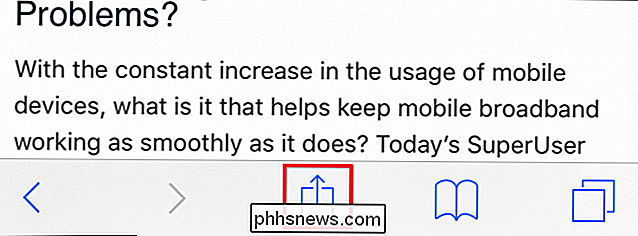
När menyn Dela öppnas kan du sedan lägga till den aktuella webbplatsen i dina bokmärken eller favoriter. Du har också möjlighet att lägga till en webbplats i din läsningslista, om du vill läsa den senare, offline eller du kan stifta den på din startsida.
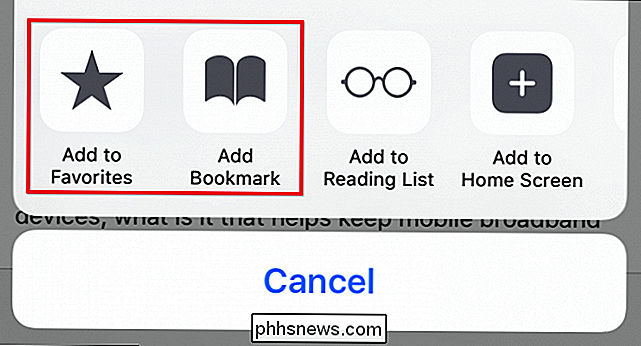
När du väl vet hur du lägger till bokmärken kan du byta namn på dem , lägg till dem i mappar eller ta bort dem.
För att hantera dina Safari-bokmärken på din iPhone eller iPad, tryck först på bokmärkeikonet längst ner i raden.
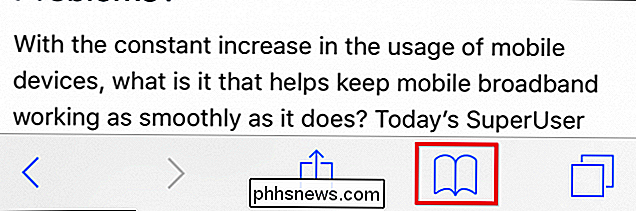
Klicka på knappen "Redigera" i bokmärkesskärmen i det nedre högra hörnet.
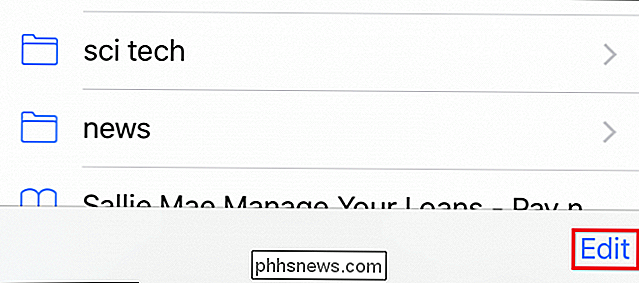
Nu visas redigeringsläget. Bredvid varje bokmärke eller mapp finns en "-" symbol, vilket innebär att du kan trycka på det och ta bort saker.
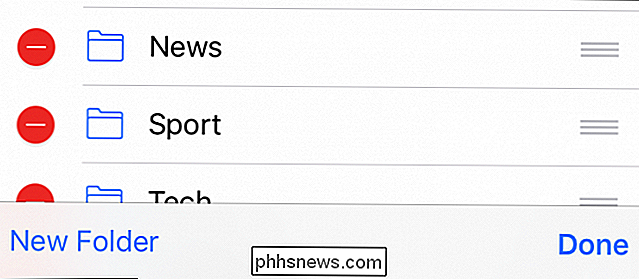
Var försiktig när du tar bort saker. Om du tar bort en mapp kommer allt som finns i det att gå förlorat.
Klicka på länken "Ny mapp" och du kan skapa en ny mapp för att stasha nya eller aktuella bokmärken. Ge din nya mapp en catchy titel och ange vart du vill att den ska ligga under alternativet "Plats".
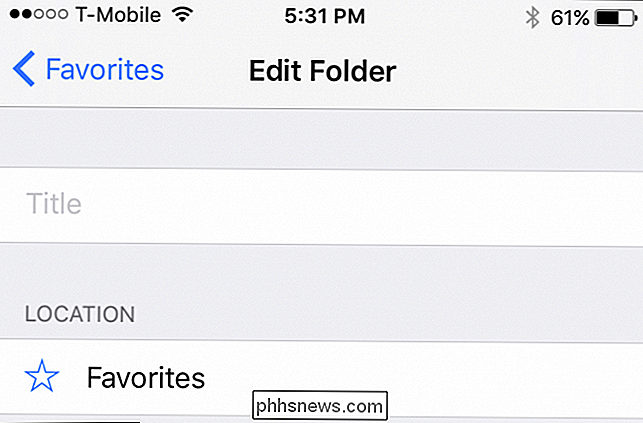
När du trycker på "Plats" kommer din bokmärkesstruktur att expandera och du kan knacka på var du vill att den nya mappen ska gå.
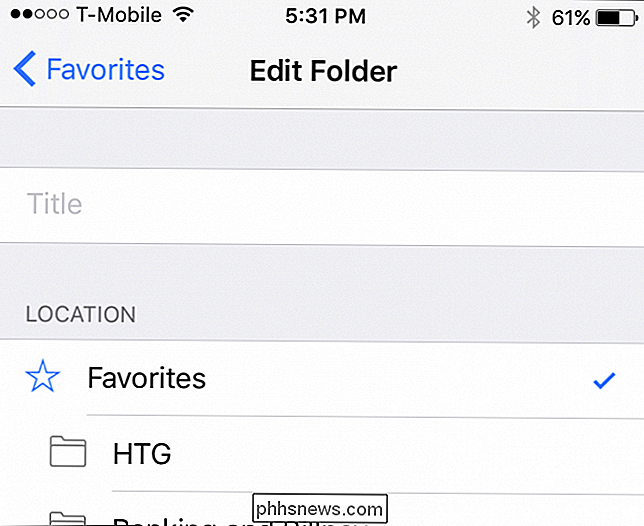
För att redigera ett bokmärke behöver du helt enkelt trycka på ett tag i redigeringsläge. Skärmbilden "Redigera bokmärke" öppnas där du kan ge ett bokmärke ett nytt namn, lösa URL-problem och som nya mappar, placera den på en lämplig plats.
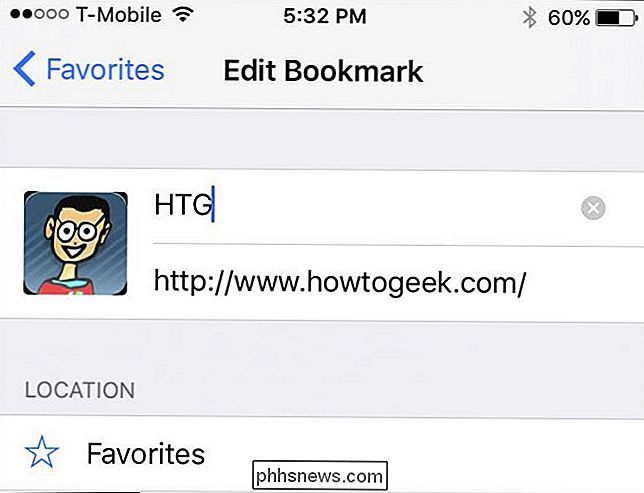
Slutligen kanske du har märkt att i redigeringsläge, Det finns tre gråstänger som visas längs den högra kanten av varje bokmärke eller bokmärkesmapp. Dessa låter dig flytta saker runt, så om du vill ordna allt, placera bara fingret på dessa staplar och dra det till den plats du väljer.
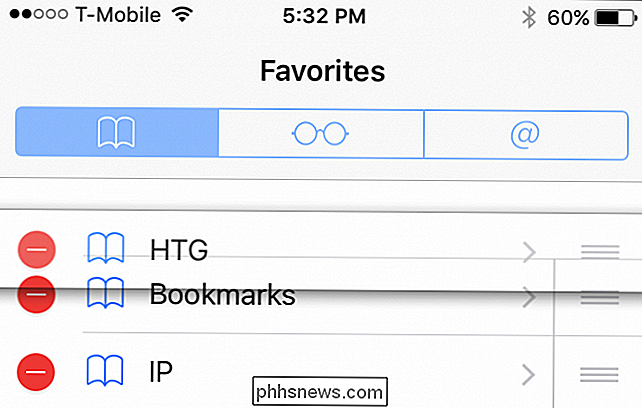
Tryck och håll de tre raderna för att flytta bokmärken och mappar så att de är Organiserad som du vill.
Som du kan se, lägger du till, raderar och redigerar bokmärken och bokmärken i Safari för iOS är ganska enkelt och när du vet hur du gör det är vi säker på att du får dina bokmärken heter och ordnade i exakt den ordning du ser lämplig.

Hur man kontrollerar din Xbox One med din smartphone
Microsofts Xbox SmartGlass-app kan du starta spel, bläddra i TV-listor och styra appar på Xbox One. Du kan även använda den för att strömma live-tv från din Xbox One till din telefon. Det är tillgängligt för Android-telefoner, iPhones, Windows 10 och 8, och till och med Windows-telefoner. SmartGlass stöder tyvärr inte spelströmmar, som Xbox-appen för Windows 10 gör, men det kan fortfarande göra mycket.

Så här ökar du standard miniatyrstorlek för Windows Explorer för bilder
Här är något om Windows XP som verkligen irriterar mig: varför kan du inte öka eller minska storleken på miniatyrer i Utforskaren som du kan i Windows 7 och Windows 8? Om du ska ha miniatyrer i första hand, är det så svårt att lägga in en liten skjutreglage så att du kan öka eller minska storleken? Jag hatar a



